Πολλοί συνδρομητές προσπαθούν να δημιουργήσουν αντίγραφα ασφαλείας των τηλεφωνικών βιβλίων. Το χειροκίνητα το κάνει είναι ενοχλητικό και σχεδόν αδύνατο, και αποθηκεύστε τις επαφές στον υπολογιστή εύκολα και γρήγορα. Σήμερα υπάρχουν πολλές μέθοδοι για την αντιγραφή δεδομένων σε έναν υπολογιστή. Εξετάστε αυτούς τους τρόπους μεταφοράς πληροφοριών.
Πώς να αντιγράψετε τις επαφές από το τηλέφωνό σας σε υπολογιστή - Μέθοδος 1
Η μεταφορά δεδομένων μπορεί να πραγματοποιηθεί χρησιμοποιώντας ειδικό λογισμικό:
- Κατεβάστε τον οδηγό του προγράμματος οδήγησης από τον κατασκευαστή από τον κατασκευαστή του ιστότοπου.
- Συνδέστε ένα κινητό τηλέφωνο σε έναν προσωπικό υπολογιστή μέσω USB ή χρησιμοποιήστε τον προσαρμογέα Bluetooth.
- Εκτελέστε το συγχρονισμό των πληροφοριών.
- Μετά την ολοκλήρωση αυτής της ενέργειας, θα εμφανιστεί ένα παράθυρο στην οθόνη από τη μνήμη του τηλεφώνου.
- Αντιγράψτε τις πληροφορίες στον σκληρό δίσκο του προσωπικού υπολογιστή και αποθηκεύστε.

Πώς να αντιγράψετε τις επαφές από το τηλέφωνό σας σε υπολογιστή - Μέθοδος 2
Μπορείτε επίσης να αντιγράψετε τις επαφές από το smartphone χρησιμοποιώντας το πρόγραμμα Microsoft Outlook. Η ακολουθία των δράσεων σε αυτή την περίπτωση έχει ως εξής.
- Χρησιμοποιώντας το καλώδιο USB, συνδέστε τη συσκευή με έναν υπολογιστή ή φορητό υπολογιστή.
- Εγκαταστήστε όλα τα απαραίτητα προγράμματα οδήγησης και άλλου λογισμικού που μπορούν να μεταφορτωθούν στην επίσημη σελίδα του κατασκευαστή του τηλεφώνου.
- Συγχρονίστε το τηλέφωνό σας με έναν υπολογιστή.
- Πηγαίνετε στις "Επαφές", βρείτε το εδάφιο "Αντιγραφή τηλεφωνικού καταλόγου ...".
- Μετά από αυτό, η διαδικασία αλληλεπικάλυψης δεδομένων στον υπολογιστή θα ξεκινήσει.

Πώς να αντιγράψετε τις επαφές από το τηλέφωνό σας σε υπολογιστή - Μέθοδος 3
Εάν ο χρήστης έχει λογαριασμό στο Google Cloud, τότε μπορεί να τις χρησιμοποιήσει για να αντιγράψει επαφές από το τηλέφωνο σε άλλο μέσο που διατίθεται στον υπολογιστή. Αυτό μπορεί να γίνει με τον ακόλουθο τρόπο.
- Στις ρυθμίσεις του κινητού τηλεφώνου, μεταβείτε στην ενότητα "Λογαριασμοί και συγχρονισμός".
- Ανάμεσα σε όλες τις επιλογές, επιλέξτε το Λογαριασμό Google.
- Σε ένα νέο παράθυρο, κάντε ένα τσιμπούρι απέναντι από το στοιχείο «Επικοινωνία συγχρονισμού».
- Κάντε κλικ στο εικονίδιο ενημέρωσης.
- Στον υπολογιστή, πηγαίνετε στο Gmail Mail και το Google Cloud Storage.
- Στη συνέχεια, πηγαίνετε στο μενού Mail.
- Βρείτε την ενότητα «Επαφές». Μετά από αυτό, ο τηλεφωνικός κατάλογος θα ανοίξει.
- Δημιουργήστε το στην ενότητα «αρχειοθήκης».
- Ένα υπομενού εμφανίζεται στην οποία κλικ στο «Επιλογή Υπηρεσιών».
- Στη συνέχεια, πηγαίνετε στο «Επαφές».
- Βρείτε το στοιχείο Ρυθμίσεις και ορίστε στην ενότητα «Τύπος αρχείου» της ενότητας «HTML».
- Κάντε κλικ στο κουμπί Αρχείο Δημιουργία.
- Μετά από αυτό, το αρχείο μπορείτε να το κατεβάσετε για έναν προσωπικό υπολογιστή.

Πώς να αντιγράψετε επαφές από το τηλέφωνό σας με τον υπολογιστή - Μέθοδος 4
IPhone της Apple τηλέφωνο ιδιοκτήτες να αντιγράψετε τα δεδομένα χρησιμοποιώντας ένα ειδικό πρόγραμμα iTunes. Αυτό γίνεται με τον ακόλουθο τρόπο.
- Μέσα από ένα καλώδιο USB, συνδέστε το smartphone σας σε ένα φορητό υπολογιστή ή υπολογιστή.
- Άνοιγμα, στο παρελθόν κατεβάσει το iTunes.
- Μεταβείτε στο μενού του iPhone.
- Πηγαίνετε στο «Πληροφορίες».
- Απέναντι «επαφών Συγχρονισμός», επιλέξτε το πλαίσιο.
- Στο επόμενο πεδίο, καθορίστε «Βιβλίο διευθύνσεων των Windows».
- Στη συνέχεια, είναι απαραίτητο να τεθεί το αντίθετο «Όλες οι επαφές» κουτάκι.
- Στη συνέχεια, μεταβείτε στην ενότητα «Advanced» και να αφαιρέσετε όλα τα πλαίσια ελέγχου.
- Κάντε κλικ στο κουμπί "Apply".























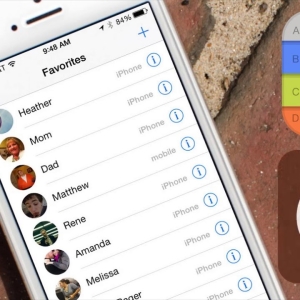








Για πρώτη φορά, τίποτα δεν είναι ξεκάθαρο